Google One è un'ottima soluzione all-in-one per archiviare le tue foto, documenti e altre importanti informazioni online di Google. È di facile accesso e utilizzo, ha un prezzo competitivo tra le opzioni di archiviazione online ed è accessibile da quasi tutti i dispositivi collegati, inclusi laptop, desktop, tablet e smartphone. E anche se è fantastico che Google ti offra più spazio di archiviazione gratuito rispetto ad altre società (15 GB per tutti gli utenti), è anche carino facile riempire la tua quota, soprattutto se hai anni di e-mail, documenti, foto, video e musica o film. Google offre livelli di aggiornamento convenienti, ma la prima cosa che dovresti fare prima di eseguire l'aggiornamento è sfruttare al massimo lo spazio che hai già. Ecco come gestire e liberare il tuo file Google One archiviazione per realizzare proprio questo.
Offerte VPN: licenza a vita per $ 16, piani mensili per $ 1 e altro
Come gestire e liberare lo spazio di archiviazione di Google One
Su un dispositivo Android
- Apri il App Google One.
- Tocca Conservazione nella parte superiore dello schermo.
- Scorri verso il basso e tocca Liberare spazio di archiviazione dell'account.
-
Scorri le diverse categorie e opzioni, come Articoli scartati, oggetti di grandi dimensioni e altri elementie scegli una categoria.
- Dovresti vedere la quantità di spazio di archiviazione utilizzata da ciascuna categoria sotto la descrizione. Questo può aiutarti a decidere cosa eliminare per primo.
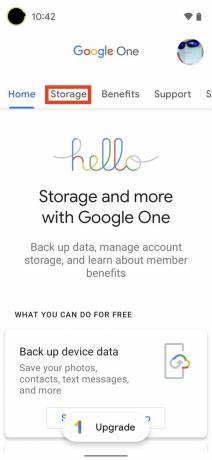
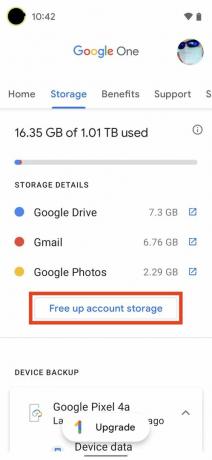
 Fonte: Android Central
Fonte: Android Central - Seleziona gli elementi che desideri eliminare dal tuo account.
- Clicca il cestino nell'angolo in alto a destra dello schermo.
- Clicca il casella di controllo per accettare di comprendere che gli elementi eliminati non possono essere recuperati.
-
Rubinetto Elimina definitivamente.
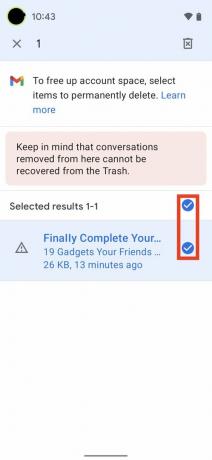

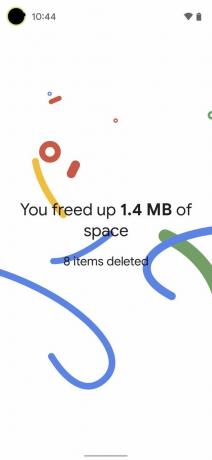 Fonte: Android Central
Fonte: Android Central
Una volta che hai finito, vedrai una divertente animazione che celebra quanto spazio hai liberato. Puoi ripetere questo processo tutte le volte che vuoi. Se ti capita di avere un iPhone o un iPad, il processo è lo stesso.
Come gestire e liberare lo spazio di archiviazione di Google One
Su un computer
- Dal tuo browser, vai a one.google.com.
-
Clicca su Recupera il tuo spazio / Libera spazio di archiviazione dell'account.
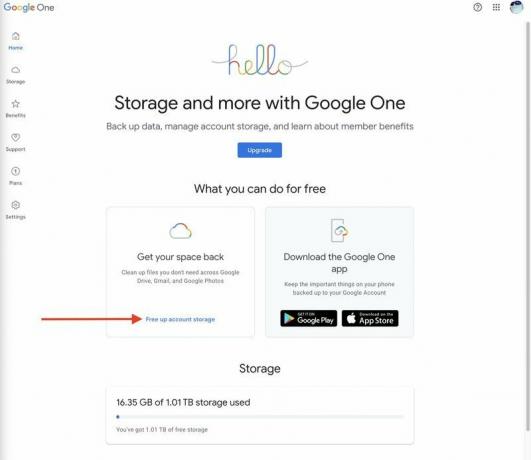 Fonte: Android Central
Fonte: Android Central - Guarda le diverse categorie come Articoli scartati, oggetti di grandi dimensioni e altri elementi e scegli una categoria.
- Dovresti vedere la quantità di spazio di archiviazione utilizzata da ciascuna categoria sotto la descrizione. Questo può aiutarti a decidere cosa eliminare per primo.
-
Clicca su Rivedi e libera sotto quella categoria.
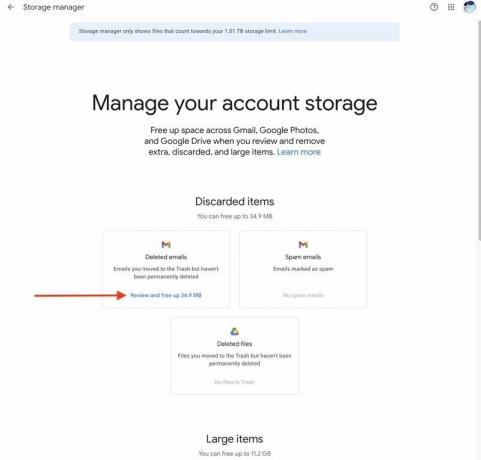 Fonte: Android Central
Fonte: Android Central - Seleziona gli elementi che desideri eliminare dal tuo account.
-
Clicca il cestino nell'angolo in alto a destra dello schermo.
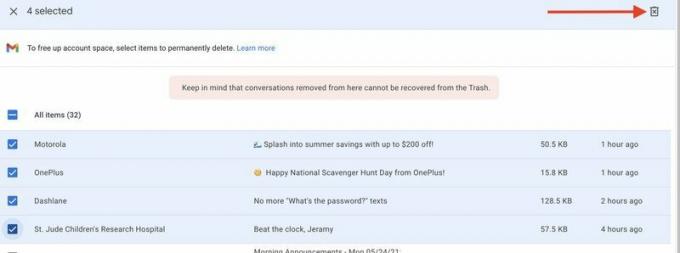 Fonte: Android Central
Fonte: Android Central - Clicca il casella di controllo per accettare di comprendere che gli elementi eliminati non possono essere recuperati.
-
Clic Elimina definitivamente.
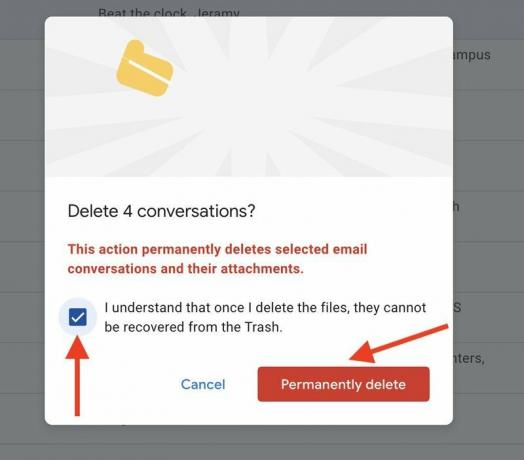 Fonte: Android Central
Fonte: Android Central
La gestione del tuo spazio di archiviazione online è sempre stata una sfida, ma lo è particolarmente adesso Google sta contando i tuoi nuovi caricamenti di Google Foto rispetto alla tua quota di Google One.
Molti di noi qui ad Android Central lo pensano Vale la pena pagare per Google Foto, e molti di noi pagano anche per Google One aggiuntivo Conservazione.
Indipendentemente dal fatto che tu pensi o meno che valga la pena pagare per Google One, dovresti comunque sfruttare appieno lo spazio di archiviazione gratuito che Google ti offre e prendere il i passaggi precedenti (e ripetere il processo una o due volte all'anno) contribuiranno notevolmente a garantire che non devi pagare più di quanto desideri per il trasloco inoltrare. È così facile da fare che potresti finire per renderlo parte della tua normale routine digitale.

L'audio senza perdite non sembrava essere qualcosa a cui la maggior parte dei consumatori si preoccupa in passato, quindi perché aziende come Apple e Amazon stanno cantando le sue lodi ultimamente? Potrebbero esserci nuovi prodotti all'orizzonte o si tratta di una mossa strategica contro la concorrenza?

Con tre diverse dimensioni di tablet e due scelte per dimensione, può essere difficile decifrare cosa significhi tutto ciò quando si cerca un tablet Amazon Fire Kids per tuo figlio. Mai aver paura! Siamo qui per aiutarti a scomporlo per te in modo che tu possa fare la scelta migliore per la tua famiglia.
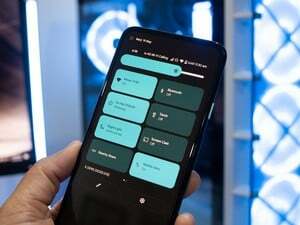
Insieme ad Android 12 e alla sua nuova partnership con Samsung, in combinazione con le voci di un motore Whitechapel Pixel 6 e Pixel Watch, questa è la migliore opportunità di Google per creare un ecosistema simile a Apple per Android utenti.

Pronto per iniziare a pagare il tuo caffè solo con il tuo orologio? Ecco tutti i dispositivi Wear OS che supportano Google Pay!
